打开定时锁屏 Win10如何设置电脑自动锁屏时间
更新时间:2025-04-12 13:07:00作者:jiang
在日常使用电脑过程中,我们经常会遇到需要离开一会儿却又不想关机的情况,这时设置电脑自动锁屏时间就显得尤为重要。在Win10系统中,我们可以通过打开定时锁屏功能来实现电脑自动锁屏,保护我们的隐私信息不被他人窥探。接下来让我们一起了解一下如何设置电脑自动锁屏时间,让我们的电脑更加安全可靠。
具体步骤:
1.电脑打开栏目左下方的“开始”键。
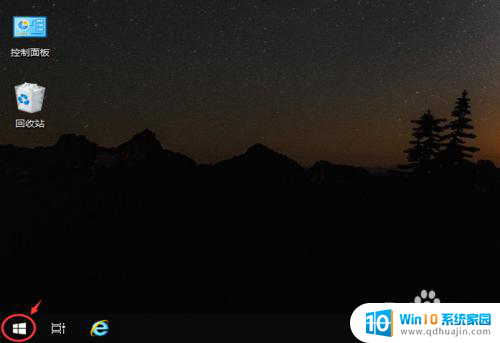
2.出现窗口,点击“齿轮图标”如图所示。

3.进入设置页面,点击“系统”,如图所示。

4.进入页面,点击左边栏目的【电源和睡眠】。
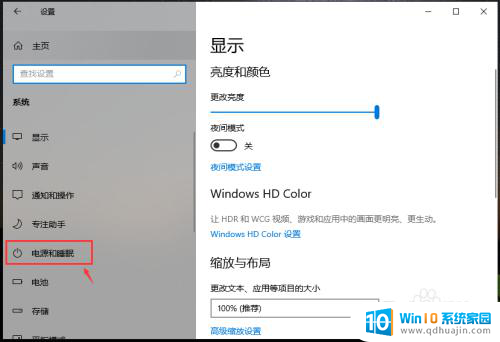
5.根据自己的需求,在“睡眠”下方。点击调整两个时间,这样锁屏时间就设置好了。

以上就是打开定时锁屏的全部内容,如果有遇到这种情况,那么你就可以根据小编的操作来进行解决,非常的简单快速,一步到位。





